Distribúcia Wi-Fi na notebooku zmizne
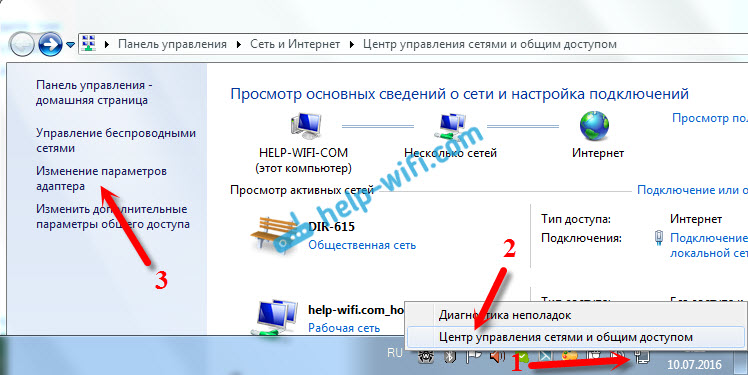
- 4212
- 1227
- Bohumil Ďaďo
Distribúcia Wi-Fi na notebooku zmizne
Tento článok sa bude venovať riešeniu jedného problému, s ktorým sa mnohí stretávajú pri distribúcii internetu na Wi-Fi z notebooku alebo stacionárneho počítača. Problém je nasledujúci: Spúšťame virtuálnu sieť Wi-Fi a počítač distribuuje Wi-Fi. Pripojujeme naše zariadenia k tejto sieti a používame internet. Ale po nejakom čase Wi-Fi sieť zmizne. Prenosný počítač prestane distribuovať internet. A musíte sa znova prepracovať sieť. V článkoch o nastavení prístupových bodov som sa opakovane stretol s takýmito komentármi.
Problém môže byť v čomkoľvek, ale s najväčšou pravdepodobnosťou je bezdrôtový adaptér jednoducho odpojený, aby sa ušetrila elektrina. Preto zmizne aj virtuálna sieť Wi-Fi. Teraz ukážem, ako zakázať odpojenie virtuálneho adaptéra na šetrenie elektriny. Táto metóda by mala pomôcť.
Ak stále neviete, ako spustiť distribúciu Wi-Fi, pozrite si samostatný článok o nastavení prístupového bodu na systéme Windows 7 a pokyny na spustenie virtuálnej siete Wi-Fi v systéme Windows 10 v systéme Windows 10. Toto sú pokyny týkajúce sa nastavovania distribúcie Wi-Fi cez príkazový riadok. Všetko je tam veľmi jednoduché. Ale ak chcete, môžete nakonfigurovať prístupový bod pomocou špeciálnych programov.
Prečo je virtuálna sieť Wi-Fi odpojená?
Na paneli upozornení kliknite pomocou pravého tlačidla myši na ikone pripojenia na internet. Vyberte položku „Správa sietí a správa všeobecného prístupu“. Potom prejdite na „Zmena parametrov adaptérov“.
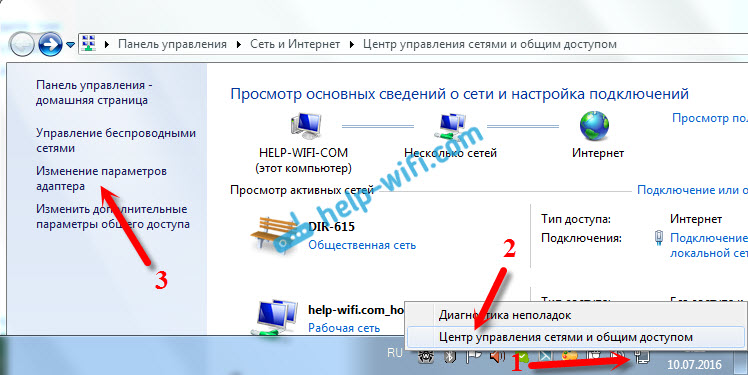
Ďalej kliknite na pravý -kliknite na adaptér virtuálnej siete a vyberte „Vlastnosti“. Bude sa podpísať ako „bezdrôtové sieťové pripojenie*“ (s určitou číslicou na konci). V systéme Windows 10 sa tento adaptér nazýva „Pripojenie cez lokálnu sieť*“.
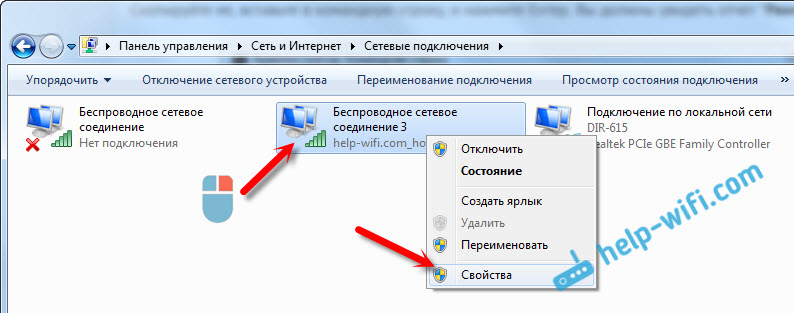
Kliknite na tlačidlo „Konfigurácia“.
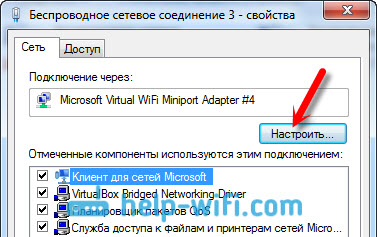
Prejdeme na kartu „Správa riadenia výkonu“ a odstráňte kontrolné značenie v blízkosti položky „Umožnite vypnutiu tohto zariadenia ušetriť energiu“. Kliknite na „OK“.
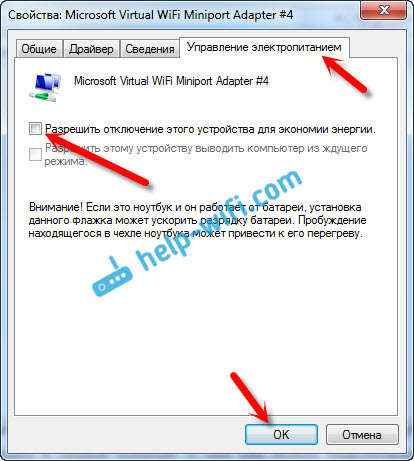
Po týchto nastaveniach by distribúcia Wi-Fi už nemala zmiznúť. Môžete spustiť sieť a nechať notebook, distribuuje internet na vaše zariadenia.
Aktualizácia: Odpojte protokol IPv6 pre virtuálny adaptér
V komentároch nižšie Ivan vyvolal jedno zaujímavé riešenie. Je potrebné zakázať podporu protokolu IPv6 vo vlastnostiach bezdrôtového virtuálneho pripojenia.
V okne „Network Connections“ kliknite na „Pripojenie cez lokálnu sieť* 59“ (môžete mať iné číslo) a vyberte „Vlastnosti“. Toto pripojenie sa zobrazí po spustení distribúcie siete Wi-Fi do systému Windows.
Odstráňte značku začiarknutia v blízkosti položky „IP verzia 6 (TCP/IPv6)“ a kliknite na tlačidlo „OK“.
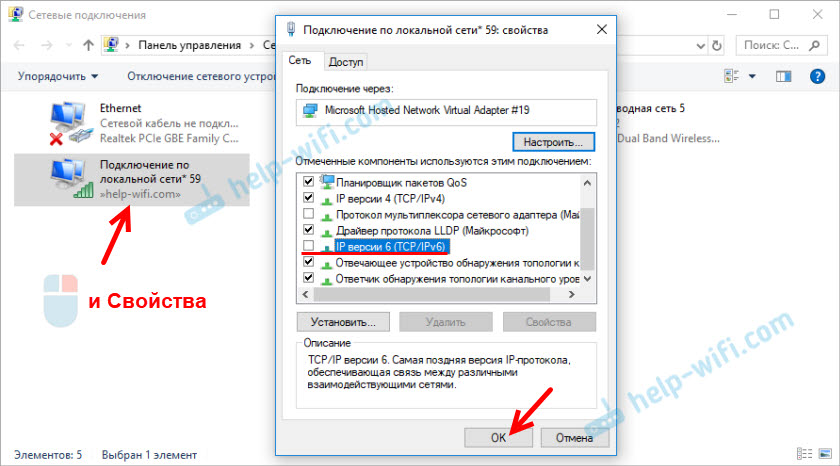
Ivan vypne tento protokol vo vlastnostiach oboch pripojení Wi-Fi. Ak máte problém s Wi-Fi Cliffs na zariadeniach, ktoré sú pripojené k bodu prístupu v systéme Windows, sa neodvážilo urobiť týmto spôsobom, skúste vypnúť protokol IPv6 pre adaptér „bezdrôtovej siete“. Ale myslím, že to nemusíš robiť.
Ak poznáte akékoľvek iné riešenia alebo stále máte otázky, napíšte do komentárov. Všetko najlepšie!
- « Nastavenia smerovača D-Link DIR-615 v režime Bridge
- Čo je potrebný vodič pre prácu Wi-Fi na notebooku? »

